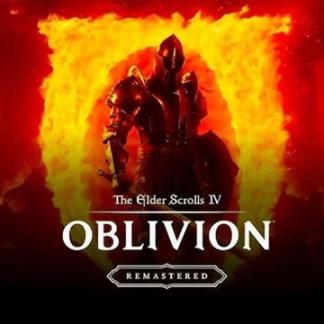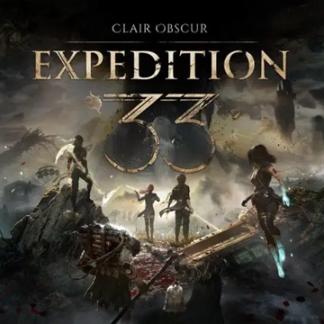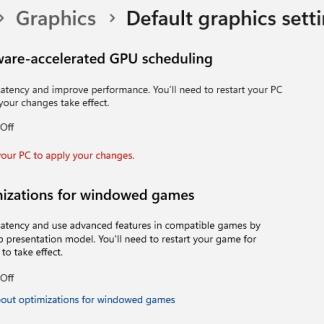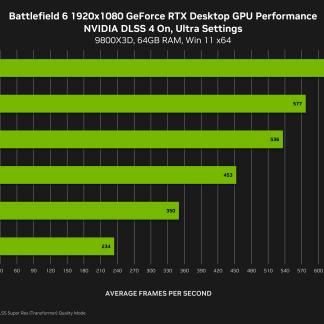Одна утилита, чтобы управлять всем – как ASUS DisplayWidget Center меняет опыт использования монитора
Мониторы ASUS предлагают пользователям не только техническое совершенство, но и множество программных функций и преимуществ. Однако просто иметь крутые функции — это одно, а предоставлять пользователю удобные возможности для их настройки и использования — это совершенно другое.
Недавно ASUS представила новую утилиту DisplayWidget Center, которая позволяет удобно управлять мониторами ASUS с рабочего стола Windows. Поскольку это программа для Windows, она обладает некоторыми особенностями, которые вы не найдете в стандартном меню экрана, например, настраиваемые горячие клавиши и автоматические настройки в зависимости от приложения, которое вы используете. DisplayWidget Center особенно ценен для владельцев игровых OLED-мониторов ROG, поскольку он обеспечивает быстрый доступ к функциям OLED Care и OLED Care+.
Стандартные настройки через DisplayWidget Center
В течение дня вы можете часто изменять настройки монитора. Вы можете настроить яркость и контрастность в зависимости от изменений окружающего освещения. Возможно, вам нужно регулировать цветовую температуру при работе над творческим проектом. Все эти элементы управления доступны в экранном меню, но гораздо проще настроить их с помощью DisplayWidget Center с использованием мыши и клавиатуры.
Многие мониторы ASUS предоставляют доступ к режимам отображения GameVisual, которые оптимизируют изображение для различных видов деятельности. Например, на мониторе ROG Strix XG27ACS режим FPS подсвечивает тени, чтобы помочь геймерам замечать скрытых врагов, режим RTS/RPG делает сцены ярче и четче, а режим «Гонки» улучшает видимость на высокой скорости.
С DisplayWidget Center можно пойти еще дальше и подключить новую функцию — AI Visual. Она автоматически определяет тип приложения, которое вы используете, и переключается на лучший режим GameVisual для текущего момента. Например, при запуске FPS-игры программа может автоматически переключиться в режим FPS, чтобы предоставить вам конкурентное преимущество, а при открытии Microsoft Word для работы над документом — перейти в режим sRGB для лучшей читаемости.
Расширенные возможности через DisplayWidget Center
Как Windows-приложение, DisplayWidget Center предоставляет пользователям функции, которые недоступны через экранное меню. ASUS предлагает пользователям настраиваемые макеты окон, упрощенное подключение и управление системой с помощью MultiScreen. Шаблоны позволяют легко оптимизировать пространство на экране и следить за важными приложениями, что особенно полезно для пользователей, предпочитающих многозадачность.
Утилита DisplayWidget Center также улучшает работу с несколькими устройствами. Если ваш монитор, как ASUS ProArt Display PA329CRV, поддерживает режимы "картинка в картинке" (PIP) или "картинка рядом" (PBP), вы сможете настроить источник для каждого окна и оптимизировать макет под ваш рабочий процесс.
Используете Smart KVM для управления двумя системами одновременно с одного монитора, клавиатуры и мыши? DisplayWidget Center позволяет настроить горячие клавиши KVM.
Если вам нравятся режимы GameVisual, но не хочется вручную переключаться при запуске нового приложения, вам поможет App Tweaker. Этот инструмент позволяет назначать режимы отображения для каждой программы отдельно, и DisplayWidget Center автоматически переключится в выбранный режим при использовании приложения.
Настройка параметров монитора через DisplayWidget Center происходит быстро, а с помощью горячих клавиш — ещё быстрее. Меню настройки горячих клавиш (KB HotKey Settings) позволяет установить собственные сочетания клавиш для управления параметрами монитора, чтобы всегда иметь быстрый доступ к вашим предпочтениям.
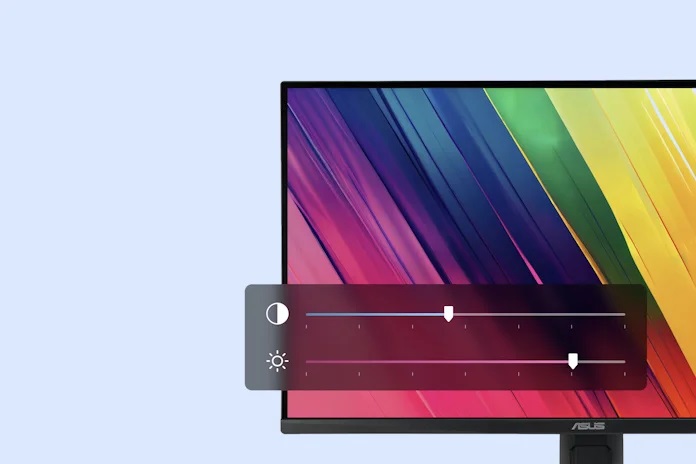
Защитите качество изображения вашего OLED-дисплея ASUS
ASUS OLED Care — это набор технологий, которые защищают OLED-панели от выгорания. Некоторые функции работают автоматически и почти незаметно, но другие можно настроить через программное меню. Некоторые функции включены по умолчанию, и хотя ASUS позволяет их отключать, настоятельно рекомендуется оставить их включенными, чтобы не повлиять на гарантийное покрытие.
Вот что можно найти в меню ASUS OLED Care на вашем новом ROG Swift PG32UCDM:
- Заставка. Если функция включена, монитор автоматически снижает яркость экрана при отсутствии активности. Как только движение мыши будет обнаружено, яркость вернется к нормальному уровню.
- Настройка яркости логотипа. Эта функция автоматически снижает яркость статичных логотипов для предотвращения возможных проблем с качеством изображения.
- Равномерная яркость. Этот параметр снижает пиковую яркость, обеспечивая равномерный уровень освещения для комфортного использования.
- Целевой режим. При его активации вся область экрана затемняется, кроме активного окна, которое остается ярким.
Владельцы новых OLED-мониторов ROG, таких как ROG Swift OLED PG27AQDP и ROG Strix OLED XG27ACDNG, смогут использовать функции OLED Care+:
- Распознавание панели задач снижает яркость панели задач для предотвращения выгорания.
- Обнаружение границ минимизирует риск выгорания, связанный с постоянными границами изображения (например, при просмотре фильмов с черными полосами).
- Регулировка яркости динамически настраивает яркость вокруг ярких зон.
DisplayWidget Center позволяет переключать и настраивать все эти параметры OLED Care+.

Удобная настройка монитора через DisplayWidget Center
Некоторые настройки монитора можно установить один раз и больше не менять, но другие могут зависеть от используемых программ или времени суток. Если вы используете OLED-монитор ROG, вам также нужно регулярно включать функции OLED Care для поддержания качества изображения. DisplayWidget Center помогает максимально упростить доступ к этим функциям.
Автоматические уведомления о новых обновлениях предупредят вас о выходе новых версий ПО. Поскольку DisplayWidget Center сохраняет свои настройки непосредственно в памяти монитора, ваши предпочтения сохранятся, даже если монитор будет отключен.
Ваш монитор ASUS оснащен множеством функций, и утилита DisplayWidget Center поможет вам извлечь из них максимум пользы. Посетите страницу поддержки вашего монитора, чтобы убедиться в его совместимости с DisplayWidget Center, и загрузите программу, чтобы улучшить свой опыт использования монитора.